Configurar el uso compartido seguro de archivos y la colaboración con Microsoft Teams.
Poder compartir fácilmente archivos y documentos con las personas adecuadas a la vez que se evita el uso compartido excesivo es clave para el éxito de una organización. Esto incluye poder compartir datos confidenciales u otros datos confidenciales de forma segura solo con aquellos que deben tener acceso a ella. En función del proyecto, esto podría incluir el uso compartido de datos confidenciales con personas ajenas a la organización.
Esta guía incluye componentes que le ayudarán a:
- Implementación de Teams con el nivel de protección adecuado para cada proyecto
- Configuración del uso compartido externo con la configuración de seguridad adecuada para cada proyecto
Si las herramientas de colaboración de archivos versátiles y fáciles de usar no están disponibles, los usuarios suelen colaborar mediante el envío de documentos por correo electrónico. Se trata de un método de colaboración tedioso y propenso a errores, y puede aumentar el riesgo de compartir información de forma inapropiada. Si a las personas les resulta demasiado difícil compartir archivos, podrían volver a usar productos de consumidor que no se rigen por TI. Esto puede suponer un riesgo aún mayor.
Con Microsoft 365, puede implementar Teams con varias configuraciones que ayudan a:
- Protección de su propiedad intelectual
- Habilitación de una colaboración sencilla con documentos y otros archivos
- Crear un equilibrio entre seguridad y facilidad de uso que aumente la satisfacción del usuario y reduzca el riesgo de shadow IT
La mayoría de las organizaciones tienen una variedad de información, con distintos grados de sensibilidad y distintos grados de impacto empresarial si la información se comparte inapropiadamente. En función de la confidencialidad de una parte determinada de la información, es posible que desee permitir el uso compartido con:
- Cualquier persona (sin autenticar)
- Personas dentro de la organización
- Personas específicas dentro de la organización
- Personas específicas dentro y fuera de la organización
La información, como los folletos de marketing, está pensada para compartirse ampliamente fuera de la organización. La información como los menús de cafetería no está pensada para el uso compartido externo, pero no tendría ningún impacto empresarial si se compartiesen externamente. Estos tipos de información necesitan poca o ninguna protección.
Esos mismos folletos de marketing, mientras están en desarrollo, solo se pueden compartir dentro de la organización. En este caso, la configuración de uso compartido predeterminada en Teams puede ser suficiente.
La información sobre un nuevo producto que se está desarrollando podría considerarse confidencial, incluso dentro de la organización. Un mayor grado de protección podría ser adecuado en este caso. Por ejemplo, podría restringir el acceso a esta información a los miembros de un equipo específico. En función del proyecto, es posible que tenga que colaborar con personas ajenas a su organización, como un proveedor o una organización asociada.
La información que es fundamental para el éxito de su organización o que tiene requisitos estrictos de seguridad o cumplimiento puede requerir incluso mayores niveles de protección.
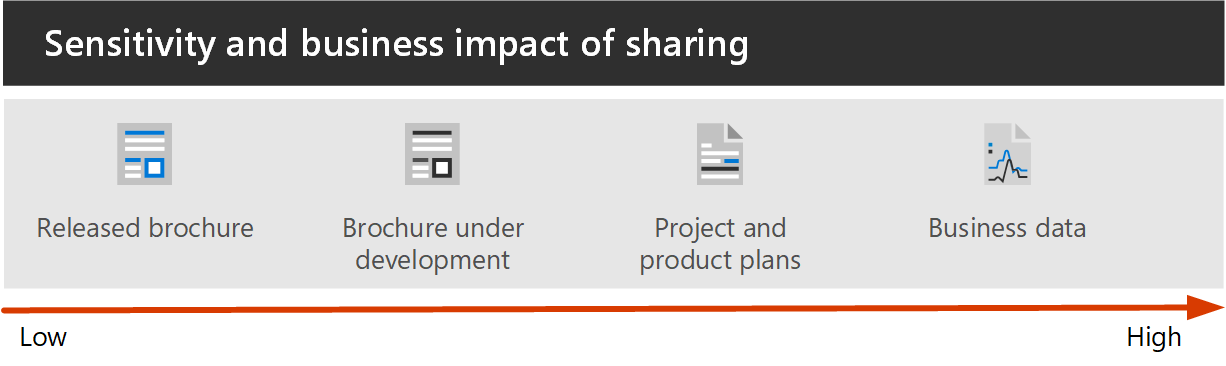
Para todos los escenarios indicados anteriormente, puede usar Teams para almacenar, compartir y colaborar en la información.
Para configurar la colaboración segura, use estas funcionalidades y características de Microsoft 365:
| Producto o componente | Funcionalidad o característica | Licencias |
|---|---|---|
| Microsoft Defender para Office 365 | Datos adjuntos seguros para SharePoint, OneDrive y Microsoft Teams; Documentos seguros; Vínculos seguros para Teams | Microsoft 365 E1, E3 y E5 |
| SharePoint | Directivas de uso compartido de sitios y archivos, permisos de uso compartido de sitios, vínculos de uso compartido, solicitudes de acceso, configuración de uso compartido de invitados del sitio | Microsoft 365 E1, E3 y E5 |
| Microsoft Teams | Acceso de invitado, equipos privados, canales privados, canales compartidos | Microsoft 365 E3 y E5 con una licencia de Microsoft Teams Enterprise |
| Microsoft Purview | Etiquetas de confidencialidad | Microsoft 365 E3 y E5 |
| Microsoft Syntex: administración avanzada de SharePoint | Restricciones de acceso al sitio, directivas de acceso condicional para sitios, etiquetas de confidencialidad predeterminadas para bibliotecas | Microsoft Syntex: administración avanzada de SharePoint |
Marco de gobernanza de colaboración para Teams y Microsoft 365
Microsoft 365 proporciona muchas opciones para gobernar la solución de colaboración. Se recomienda usar este contenido de implementación junto con el contenido de gobernanza de colaboración para crear la mejor solución de colaboración para su organización.
Protección de Teams para datos confidenciales y altamente confidenciales
Para administrar el acceso a la información con diferentes confidencialidades, hemos desarrollado tres niveles diferentes de protección para Teams. Puede personalizar cualquiera de estos niveles para satisfacer mejor las necesidades o su negocio.

Estos niveles ( línea base, confidencial y altamente confidencial ) aumentan gradualmente las protecciones que ayudan a evitar el uso compartido excesivo y posibles pérdidas de información, como se muestra en la tabla siguiente.
| - | Nivel de línea base | Nivel confidencial | Nivel altamente confidencial |
|---|---|---|---|
| Equipo público o privado | Ambos | Private | Private |
| Uso compartido no autenticado | Permitido | Blocked | Blocked |
| Uso compartido de archivos | Permitido | Permitido | Limitado a las personas del equipo. |
| Membresía de equipo | Cualquier persona puede unirse a equipos públicos. Se requiere la aprobación del propietario del equipo para unirse a equipos privados. |
Se requiere la aprobación del propietario del equipo para unirse. | Se requiere la aprobación del propietario del equipo para unirse. |
| Cifrado de documentos | Disponible con etiqueta de confidencialidad | ||
| Uso compartido de invitados | Permitido | Se puede permitir o bloquear | Se puede permitir o bloquear |
| Dispositivos no administrados | Sin restricciones | Acceso solo web | Blocked |
La configuración de estos niveles implica lo siguiente:
- Configuración de opciones en Teams para el acceso de invitado y canales privados y compartidos
- Configuración de opciones en el sitio de SharePoint asociado de un equipo para el uso compartido interno e invitado, el acceso al sitio y los vínculos de uso compartido
- Para los niveles confidenciales y altamente confidenciales , configurar etiquetas de confidencialidad para clasificar los equipos y controlar el uso compartido de invitados y el acceso desde dispositivos no administrados
- Para el nivel altamente confidencial , configurar una etiqueta de confidencialidad para cifrar los documentos a los que se aplica
Comience con el nivel de línea base y, a continuación, agregue equipos que usen los niveles confidenciales y altamente confidenciales según sea necesario para ayudar a proteger la información de su organización. Consulte estos recursos para empezar:
- Configure equipos con la protección de base de referencia
- Configure equipos con protección de datos confidenciales
- Configuración de equipos con protección de datos con un nivel de confidencialidad alto
Compartir con usuarios ajenos a la organización
Es posible que tenga que compartir información de cualquier confidencialidad con personas ajenas a su organización. Esto puede ir desde compartir un solo documento con una sola persona hasta colaborar en un proyecto importante con una organización asociada grande o con trabajadores independientes de todo el mundo. En Microsoft 365, esta gama de uso compartido externo se puede realizar fácilmente y con las medidas de seguridad adecuadas para ayudar a proteger su información confidencial.
Lea estos artículos para ayudarle a empezar a configurar su entorno para colaborar con personas ajenas a la organización:
- Colabore en documentos para compartir archivos individuales de carpetas.
- Colabore en un sitio para colaborar con invitados en un sitio de SharePoint.
- Colabore como equipo para colaborar con los invitados de un equipo.
- Colabore con participantes externos en un canal para colaborar con personas ajenas a la organización en un canal compartido.
En función de la confidencialidad de la información que se comparta, puede agregar medidas de seguridad para ayudar a evitar el uso compartido excesivo. Lea estos artículos para ayudarle a configurar las protecciones que necesita para su organización:
- Prácticas recomendadas para compartir archivos y carpetas con usuarios no autenticados
- Limitar la exposición accidental de archivos al compartirlos con usuarios externos a la organización
- Crear un entorno seguro de uso compartido para invitados
Si tiene un proyecto importante con una organización asociada, puede usar canales compartidos o Azure Entitlement Management para administrar a las personas ajenas a la organización con las que necesita colaborar.
Entrenamiento para administradores
Estos módulos de entrenamiento de Microsoft Learn pueden ayudarle a aprender las características de colaboración, gobernanza e identidad en Teams y SharePoint.
Teams
- MS-700 Preparar el entorno para una implementación de Microsoft Teams
- MS-700 Introducción a la administración de Salas de Microsoft Teams
- MS-700: Administrar chat, equipos, canales y aplicaciones en Microsoft Teams
Identidad y acceso
- Administrar la identidad y el acceso en Microsoft Entra ID
- Administración de identidades y gobernanza para administradores de Azure
Entrenamiento para usuarios finales
Estos módulos de entrenamiento pueden ayudar a los usuarios a usar Teams, grupos y SharePoint para la colaboración en Microsoft 365.
| Teams | SharePoint |
|---|---|
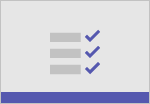
Creación de un equipo con plantillas |
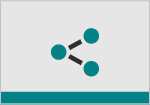
Creación y uso compartido de archivos en una biblioteca |
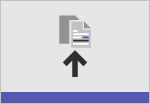
Cargar y compartir archivos |
|
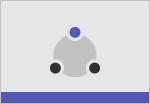
Colaborar en equipos y canales |
Ilustraciones
En estas ilustraciones se muestra cómo los grupos y equipos interactúan con otros servicios de Microsoft 365 y qué características de gobernanza y cumplimiento están disponibles para ayudarle a administrar estos servicios en su organización.
Grupos en Microsoft 365 para arquitectos de TI
Lo que necesitan saber los arquitectos de TI sobre los grupos en Microsoft 365
| Item | Descripción |
|---|---|
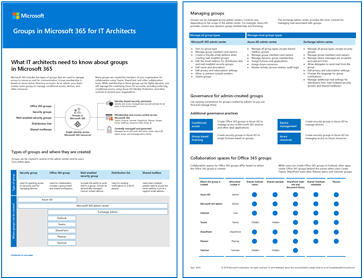
PDF |Visio Actualizado en agosto de 2023 |
Estas ilustraciones detallan los diferentes tipos de grupos, cómo se crean y administran, y algunas recomendaciones para el gobierno de estos. |
Microsoft Teams y servicios de productividad relacionados de Microsoft 365 para arquitectos de TI
La arquitectura lógica de los servicios de productividad en Microsoft 365, una de las más destacadas gracias a Microsoft Teams.
| Item | Descripción |
|---|---|
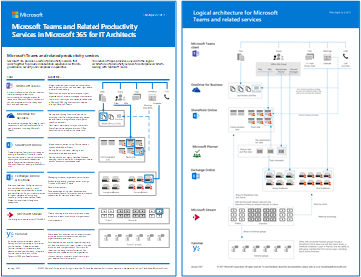
PDF |Visio Actualizado en septiembre de 2023 |
Microsoft proporciona un conjunto de servicios de productividad que funcionan en conjunto para proporcionar experiencias de colaboración con funcionalidades de gobierno, seguridad y cumplimiento. Esta serie de ilustraciones proporciona una vista de la arquitectura lógica de los servicios de productividad para arquitectos empresariales, que es una de las más destacadas gracias a Microsoft Teams. |
Pasos siguientes
Cuando esté listo para configurar un entorno de colaboración seguro, siga estos pasos:
- Configure los tres niveles diferentes de protección para Teams.
- Configure las opciones para compartir información de cualquier confidencialidad con personas ajenas a su organización.
Vea también
Documentación de Seguridad de Microsoft 365